Tento postup slouží k vytvoření balíku elektronické sady souborů pro projekt nebo ke sbalení souborů tak, aby je bylo možné archivovat.
Elektronický balíček může zahrnovat následující:
- Všechny soubory výkresů projektu (DWG) včetně externích referencí
- Všechny soubory XML projektu
- Soubor projektu (APJ)
- Všechny šablony projektu
- Soubor sady listů projektu (DST)
- Mapa písem AutoCAD
- Tabulky stylu vykreslení AutoCAD
Chcete-li projekt odeslat elektronicky příkazem eTransmit, doporučuje se používat relativní cesty externích referencí. Můžete určit, zda bude projekt v nastavení používat úplné cesty externích referencí nebo relativní cesty externích referencí.
- Na panelu nástrojů Rychlý přístup klikněte na možnost Prohlížeč projektu
 .
. - V nástroji pro výběr projektu vyberte projekt, z něhož chcete vytvořit elektronický balíček.
- Klikněte na něj pravým tlačítkem myši a pak klikněte na příkaz eTransmit.
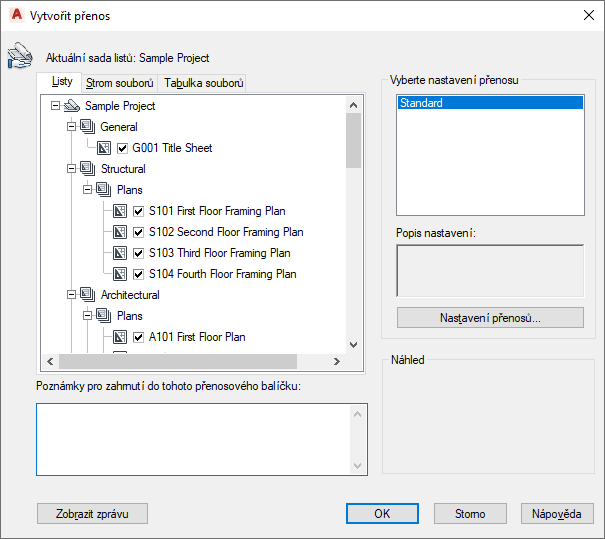
- Vyberte komponenty, které chcete zahrnout do elektronického balíčku.
- Vyberte nastavení pro přenos balíčku a klikněte na tlačítko Nastavení přenosu.
- V dialogu Nastavení přenosu klikněte na tlačítko Změnit.
Zobrazí se dialog Změnit nastavení přenosu.
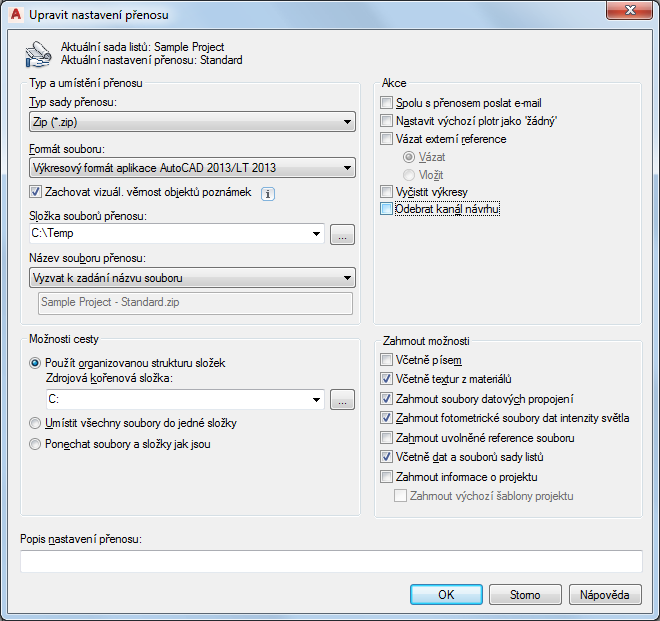
- Ve skupině Typ přenosového balíčku vyberte typ balíčku, do kterého chcete projekt exportovat.
- Ve skupině Formát souboru vyberte formát, ve kterém chcete exportovat soubory výkresů. Jestliže chcete exportovat výkresy projektu s jejich objekty AEC:
- nedotčenými (například stěny a dveře), zvolte možnost Formát výkresu <verze> AutoCAD.
- rozloženými (například 3D plochy a šrafování), zvolte možnost Formát výkresu <verze> AutoCAD s rozloženými objekty AEC.
- Ve skupině Složka souborů přenosu vyberte složku, do které chcete vložit balíček.
Pokud jste například jako typ přenosového balíčku vybrali možnost ZIP a jako složku pro přenos C:\MyTransfer, bude soubor ZIP s projektem umístěn do složky C:\MyTransfer\MyProject.zip
- Ve skupině Název souboru přenosu zadejte metodu pro pojmenování přenosového balíčku:
Chcete-li... Pak… zobrazit standardní dialogové okno pro výběr souboru, kde můžete zadat název přenosového balíčku vyberte možnost Vyzvat k zadání názvu souboru. použít výchozí název logického souboru a v případě, že název souboru již existuje, přepsat existující název souboru v případě potřeby vyberte možnost Přepsat. použít výchozí název logického souboru a v případě, že název souboru již existuje, přidat na konec názvu souboru číslici v případě potřeby vyberte možnost Přírůstek názvu souboru. - Vyberte možnosti pro přenos:
Chcete-li... Pak… duplikovat strukturu složek pro přenášené soubory a nastavit kořenovou složku jako složku nejvyšší úrovně v rámci hierarchického stromu složky vyberte možnost Použít uspořádanou strukturu složek. Poznámka: Tato možnost není k dispozici, pokud ukládáte přenosový balíček do umístění v Internetu.při instalaci přenosového balíčku rozbalit všechny soubory do jedné určené cílové složky vyberte možnost Umístit všechny soubory do jedné složky. Nebezpečí: Tuto možnost nevybírejte, pokud informace o projektu přenášíte elektronicky. Pokud umístíte všechny soubory do jedné složky, bude struktura projektu vyrovnána.zachovat strukturu složky všech souborů v přenosovém balíčku Vyberte možnost Ponechat soubory a složky jak jsou. Poznámka: Tato možnost není k dispozici, pokud ukládáte přenosový balíček do umístění v Internetu.Pokud přenášíte projekt, budou v přenosovém balíčku vždy zahrnuty následující informace související s projektem:
- soubor projektu (APJ)
- soubory XML
- soubory šablony projektu
- Zadejte akce pro přenos.
- Označte možnosti, které se mají zahrnout do přenosu:
Chcete-li zahrnout... Pak... asociované soubory písem (TXT a SHX) do balíku přenosu zvolte možnost Zahrnout písma. Poznámka: Písma TrueType nejsou do přenosového balíčku zahrnuta, protože jsou součástí systému. Pokud nejsou jakákoli písma TrueType uložena v počítači, do kterého kopírujete přenosový balíček, bude písmo určené systémovou proměnnou FONTALT nahrazeno.textury materiálů do balíku přenosu zvolte možnost Zahrnout textury z materiálů, které jsou připojeny k objektům nebo plochám. externí soubory odkazované datovým připojením do balíku přenosu zvolte možnost zahrnutí souborů z datových připojení. fotometrické webové soubory, které jsou asociovány s webovými světly ve výkresu zvolte možnost Zahrnout fotometrické webové soubory. data a soubory sady listů (DST) do balíku přenosu zvolte možnost Zahrnout data a soubory sady listů. - Zadejte popis nastavení přenosu a klikněte na tlačítko OK.
Tento popis se zobrazuje v dialogu Vytvořit přenos pod seznamem nastavení přenosu souborů. Můžete vybrat libovolné nastavení přenosu v seznamu za účelem zobrazení jeho popisu.
- Klikněte na tlačítko Zavřít a kliknutím na tlačítko OK zahajte elektronický přenos.